Có ai để ý không, trên Windows 11 tuỳ chọn tắt tất cả ứng dụng Universal chạy ngầm không còn khả dụng nữa. Thay vào đó bạn chỉ có thể tắt riêng lẻ từng ứng dụng trong Settings mà thôi!
Với Windows 10,
bạn vào Start>>Settings>>Privacy>>Background Apps là sẽ tìm thấy tuỳ chọn này, mình thì luôn luôn tắt để giảm bớt gánh nặng cho hệ thống.
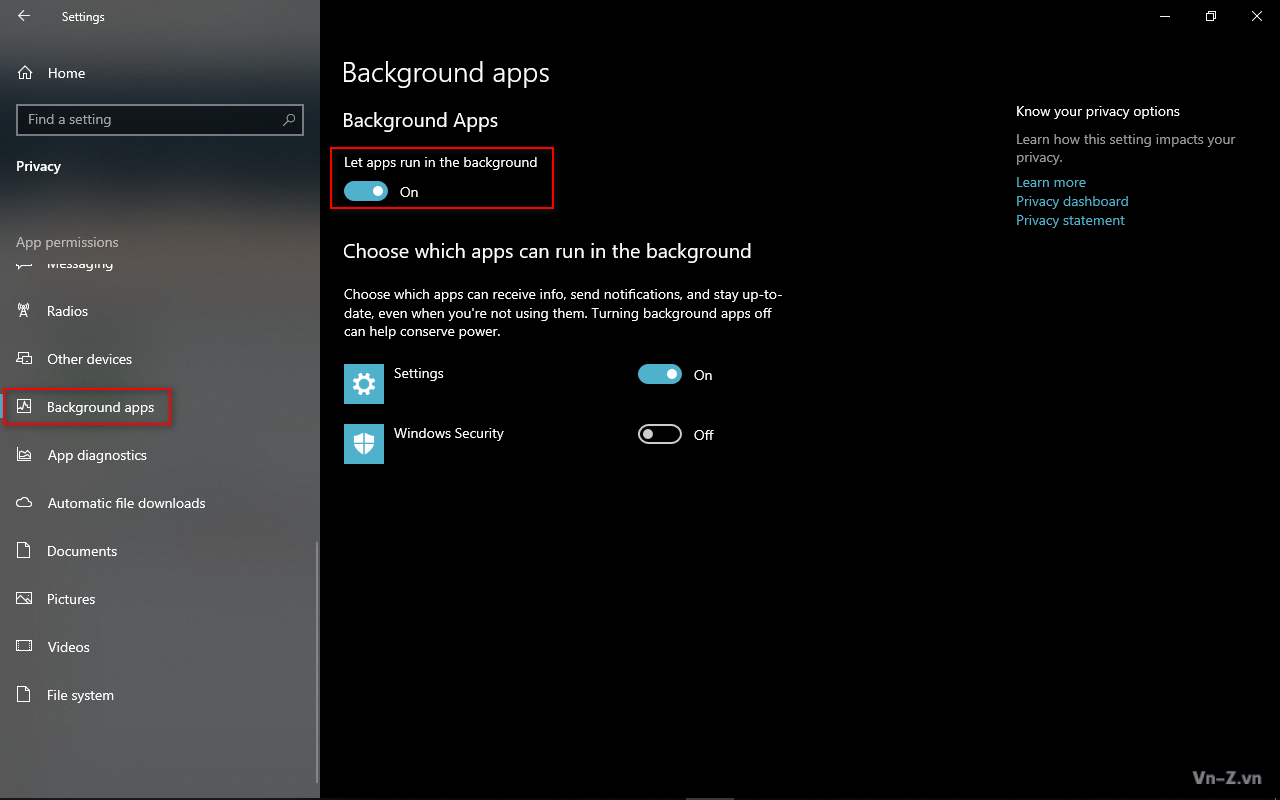
Còn trên Windows 11,
bạn cũng vào Start>>Settings>>Apps>>Apps & features
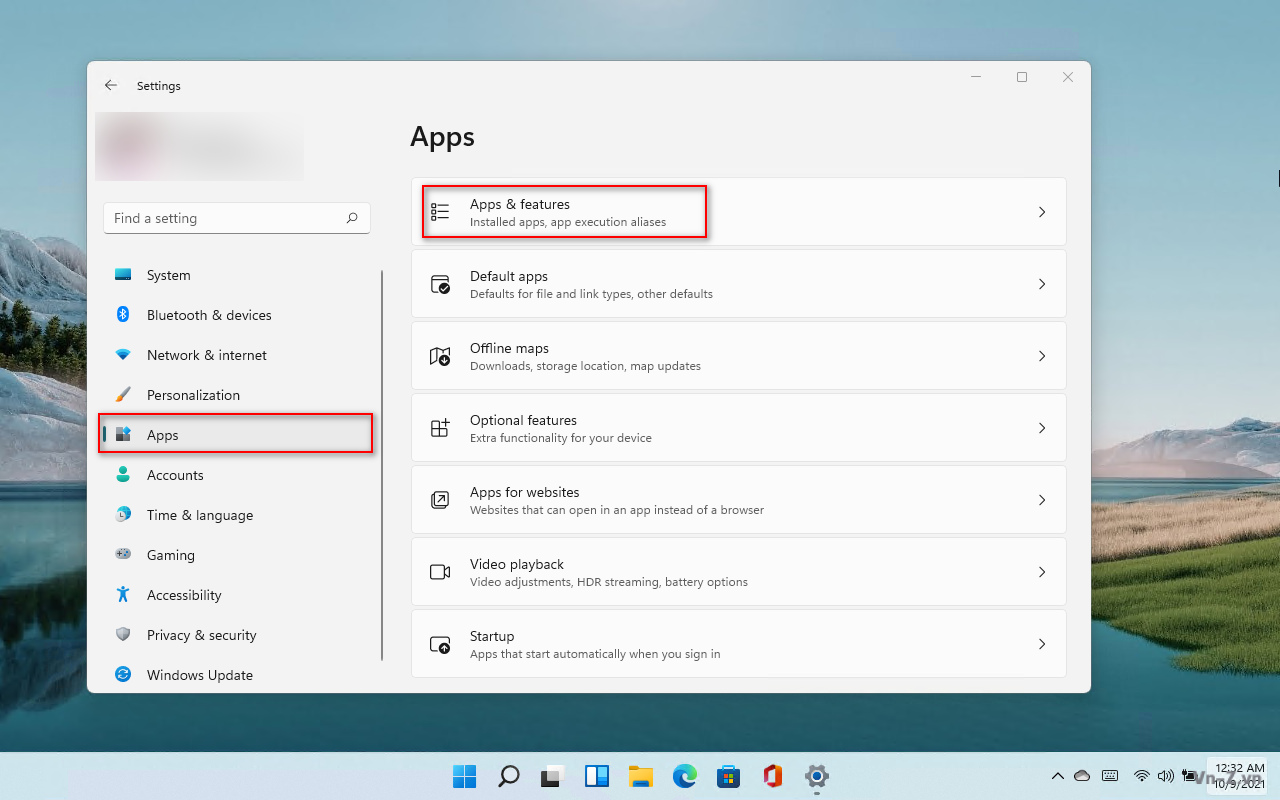
Tìm ứng dụng bạn muốn tắt, bấm vào dấu 3 chấm>>Advanced options
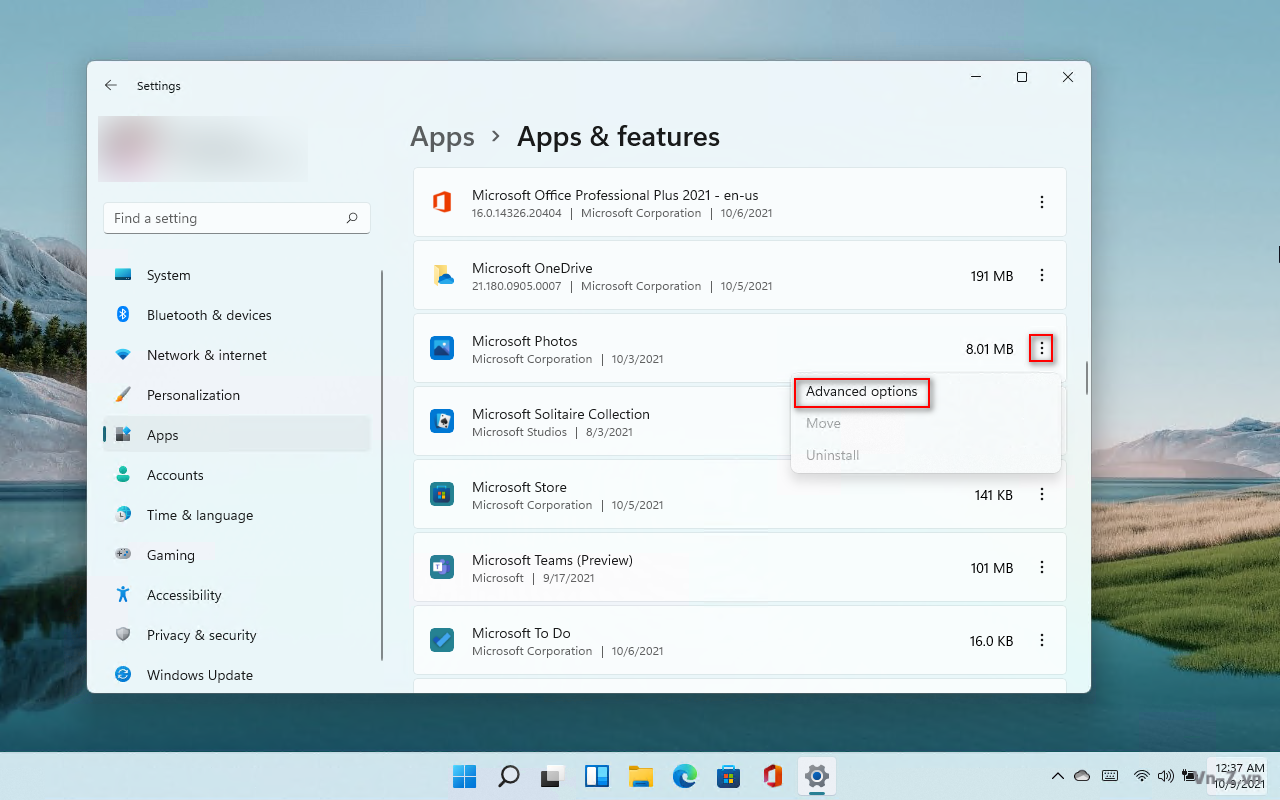
Cuộn chuột xuống 1 chút, mục Background apps permissions>>Let this app run in background
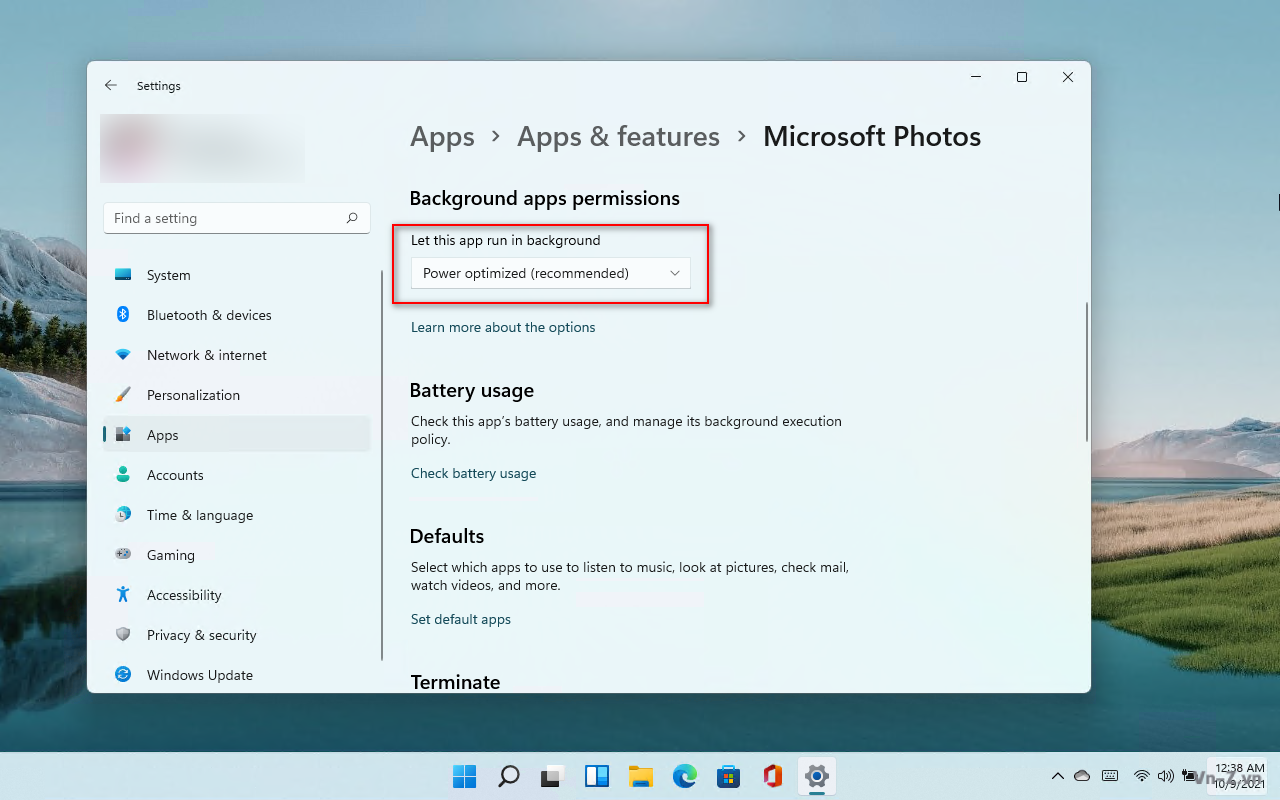
Có 3 thông số để bạn chọn nếu muốn:
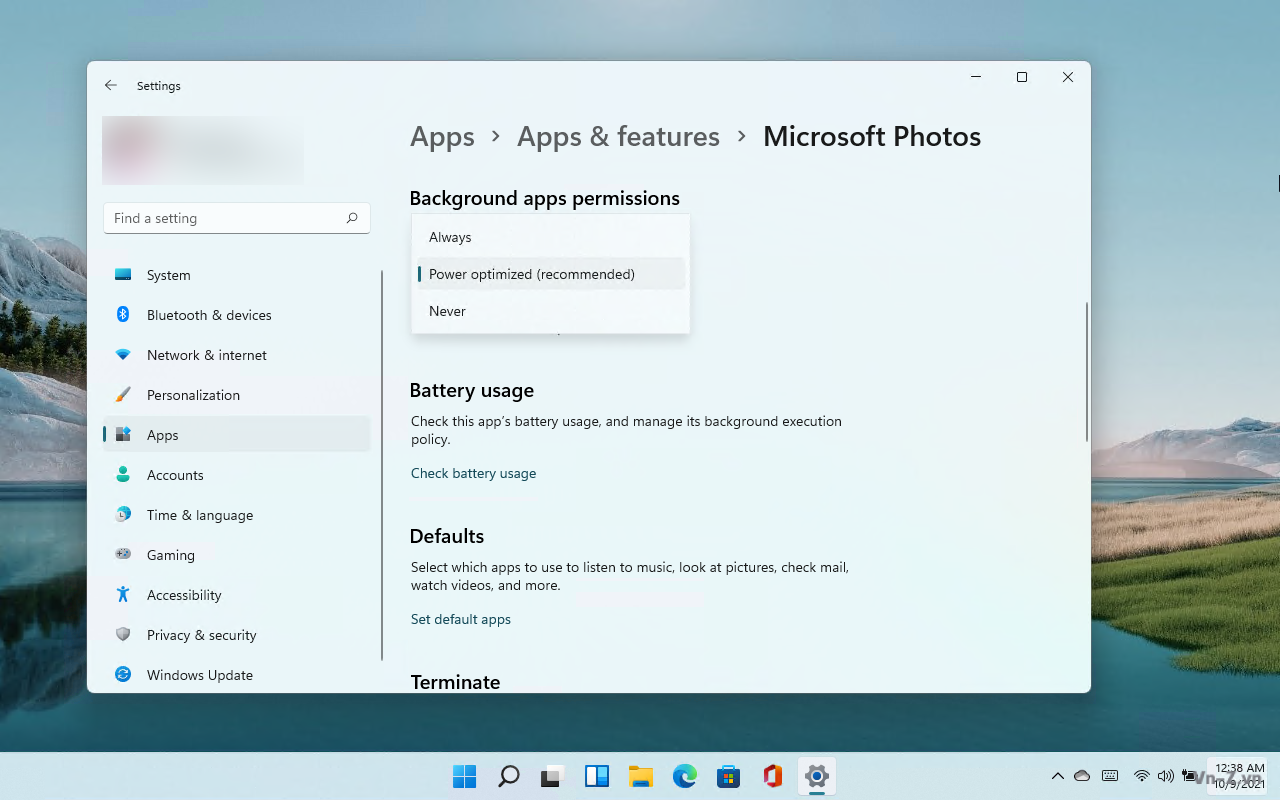
Các ứng dụng khác bạn cũng phải làm tương tự, thật phiền phức.
Đừng lo lắng! Vẫn còn cách khác để bạn tắt tất cả 1 lần như ở Windows 10 nhé!
Bạn mở cmd(Command Prompt) dán lệnh này vào là xong, chú ý chỉ sao chép phần lệnh Disable khi muốn tắt và Enable khi muốn mở lại.
Áp dụng cho người dùng đang đăng nhập:
Áp dụng cho tất cả người dùng:
Với Windows 10,
bạn vào Start>>Settings>>Privacy>>Background Apps là sẽ tìm thấy tuỳ chọn này, mình thì luôn luôn tắt để giảm bớt gánh nặng cho hệ thống.
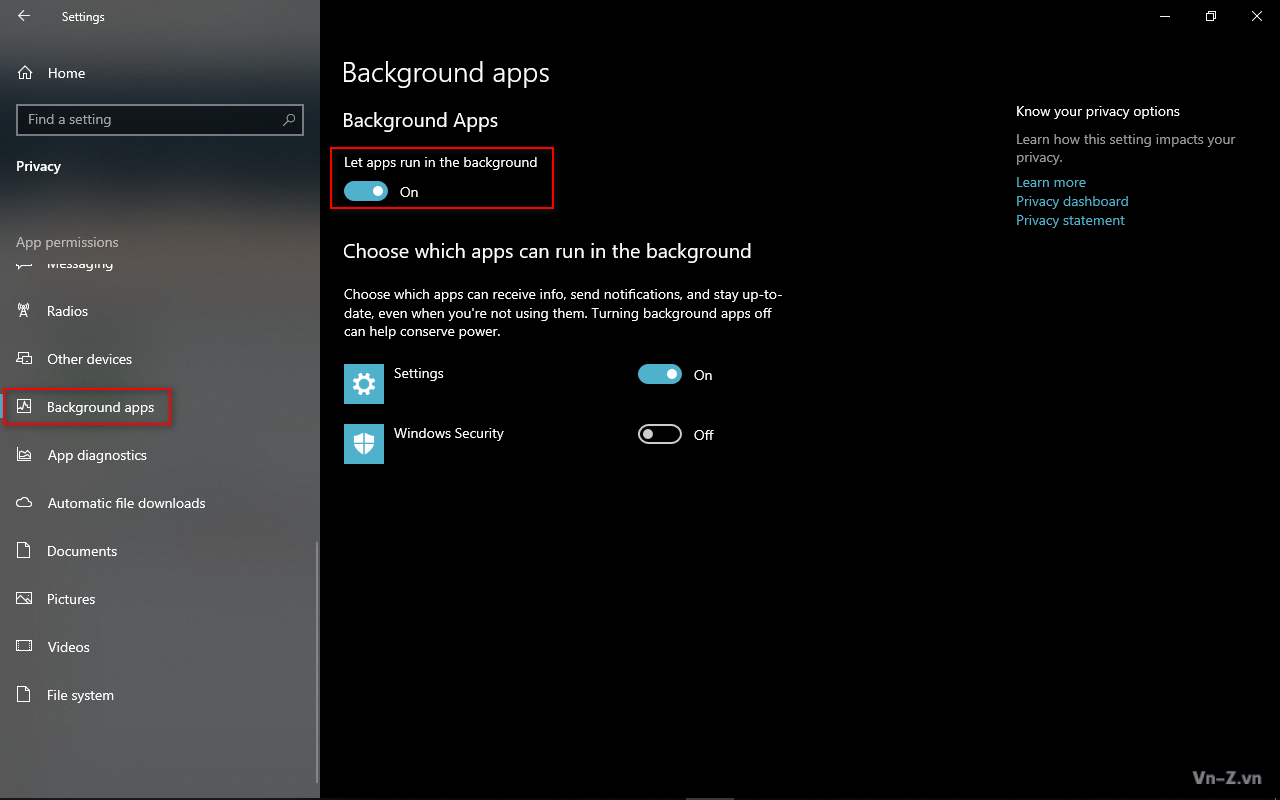
Còn trên Windows 11,
bạn cũng vào Start>>Settings>>Apps>>Apps & features
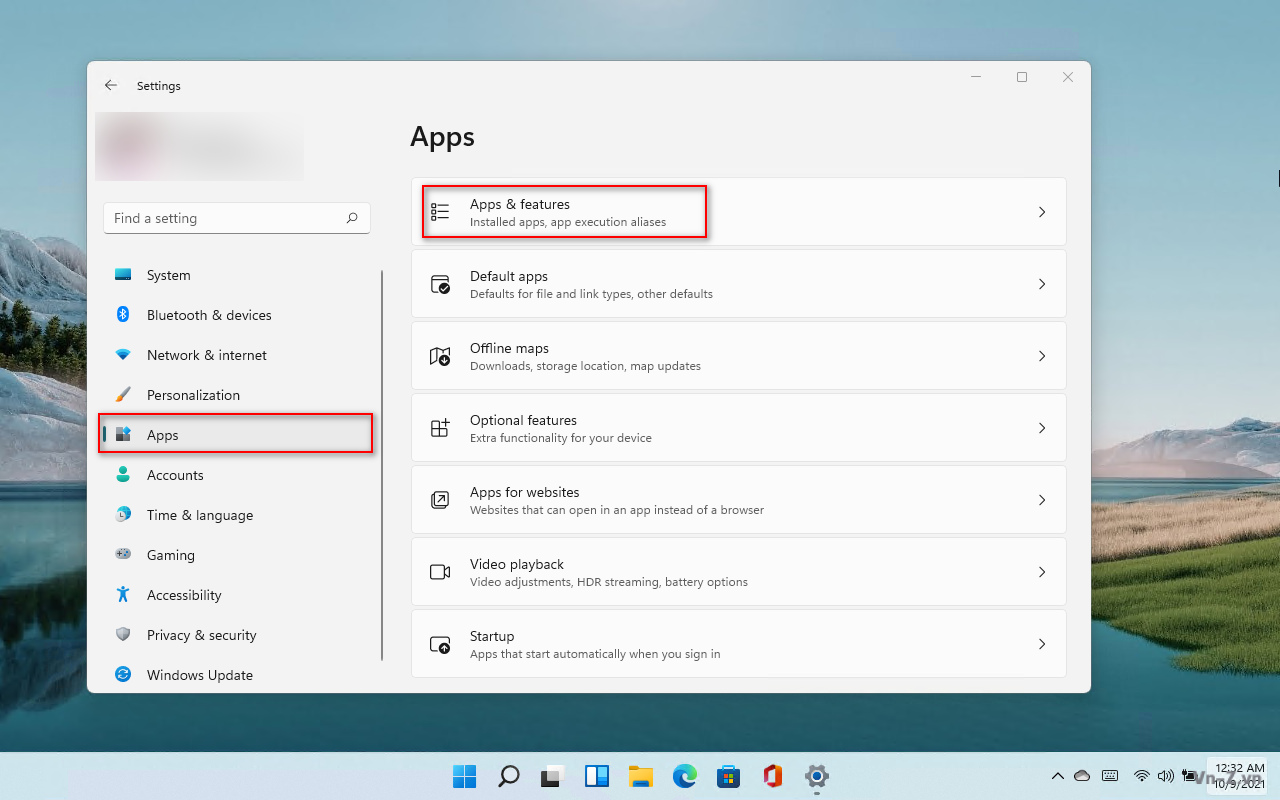
Tìm ứng dụng bạn muốn tắt, bấm vào dấu 3 chấm>>Advanced options
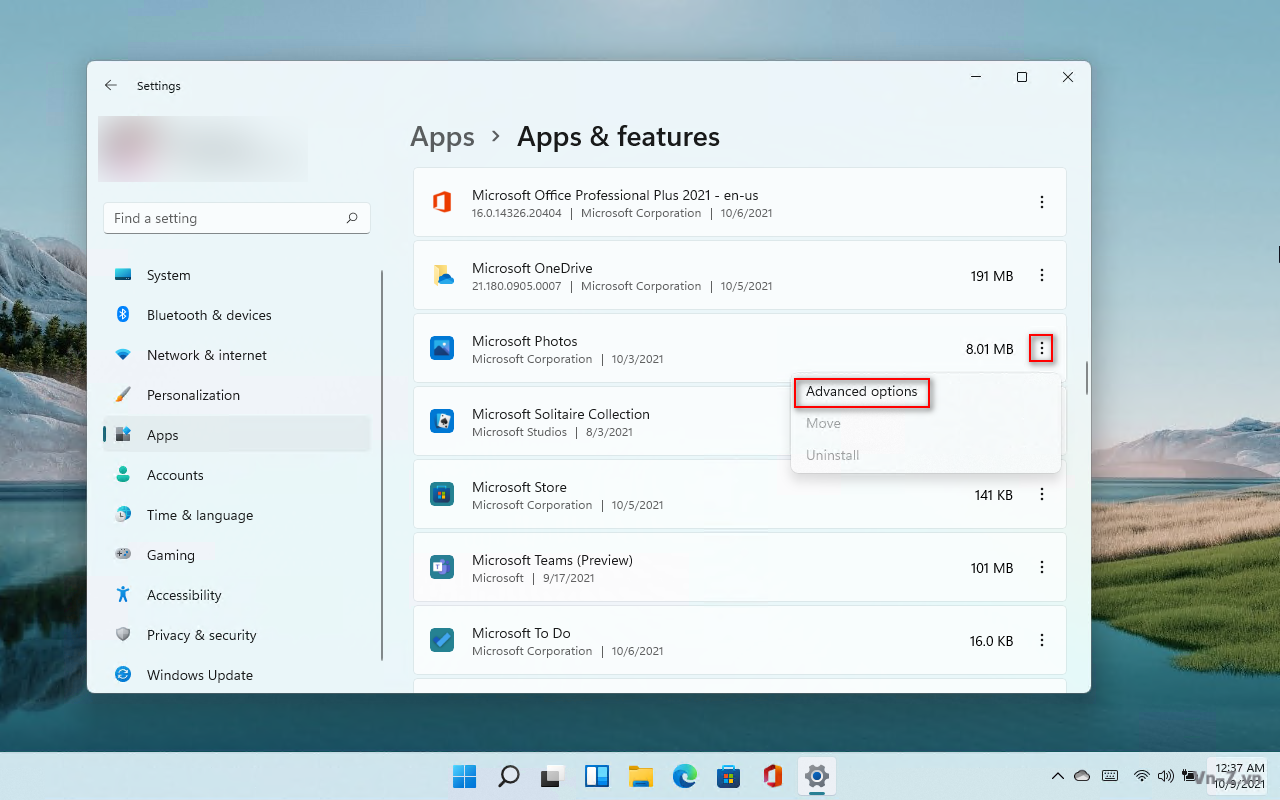
Cuộn chuột xuống 1 chút, mục Background apps permissions>>Let this app run in background
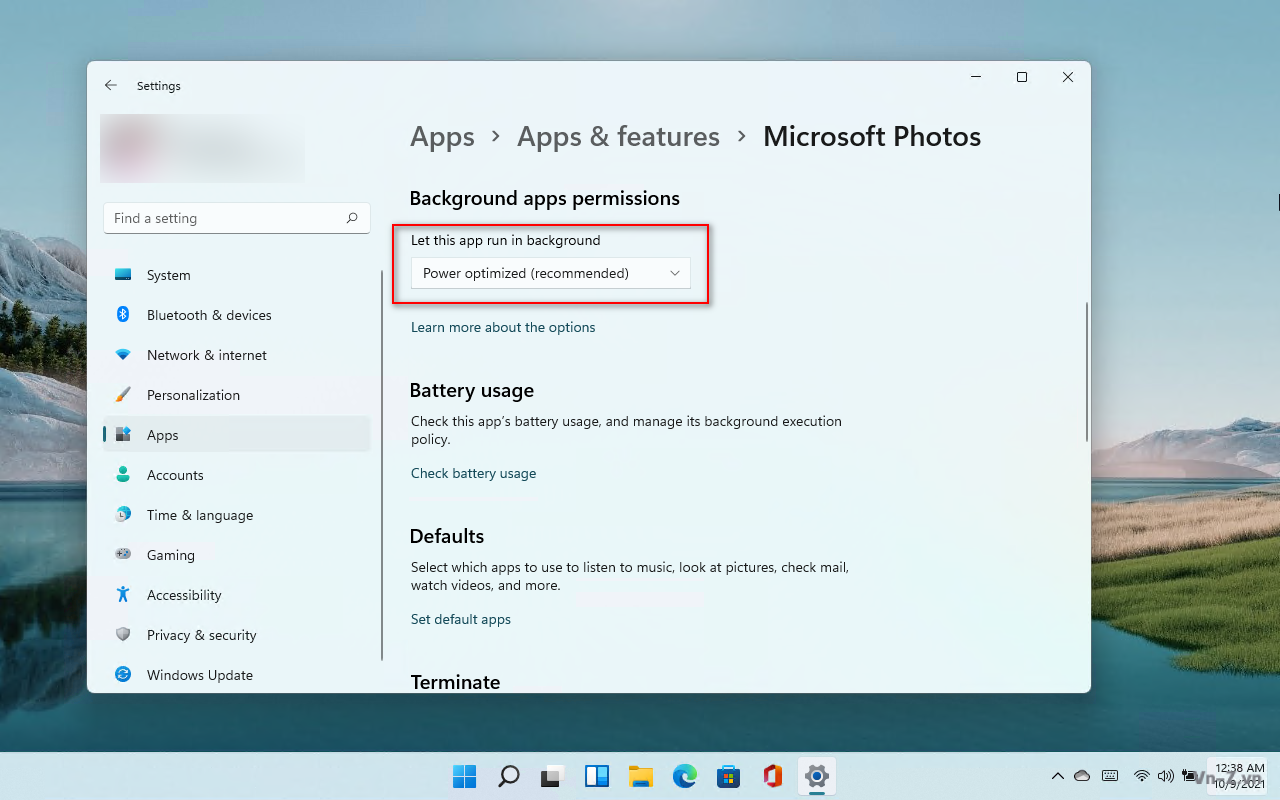
Có 3 thông số để bạn chọn nếu muốn:
- Always - Luôn chạy ngầm
- Power optimized(mặc định) - Tự động tối ưu, tắt khi hệ thống chuyển sang chế độ tiết kiệm Pin
- Never - Không bao giờ chạy ngầm
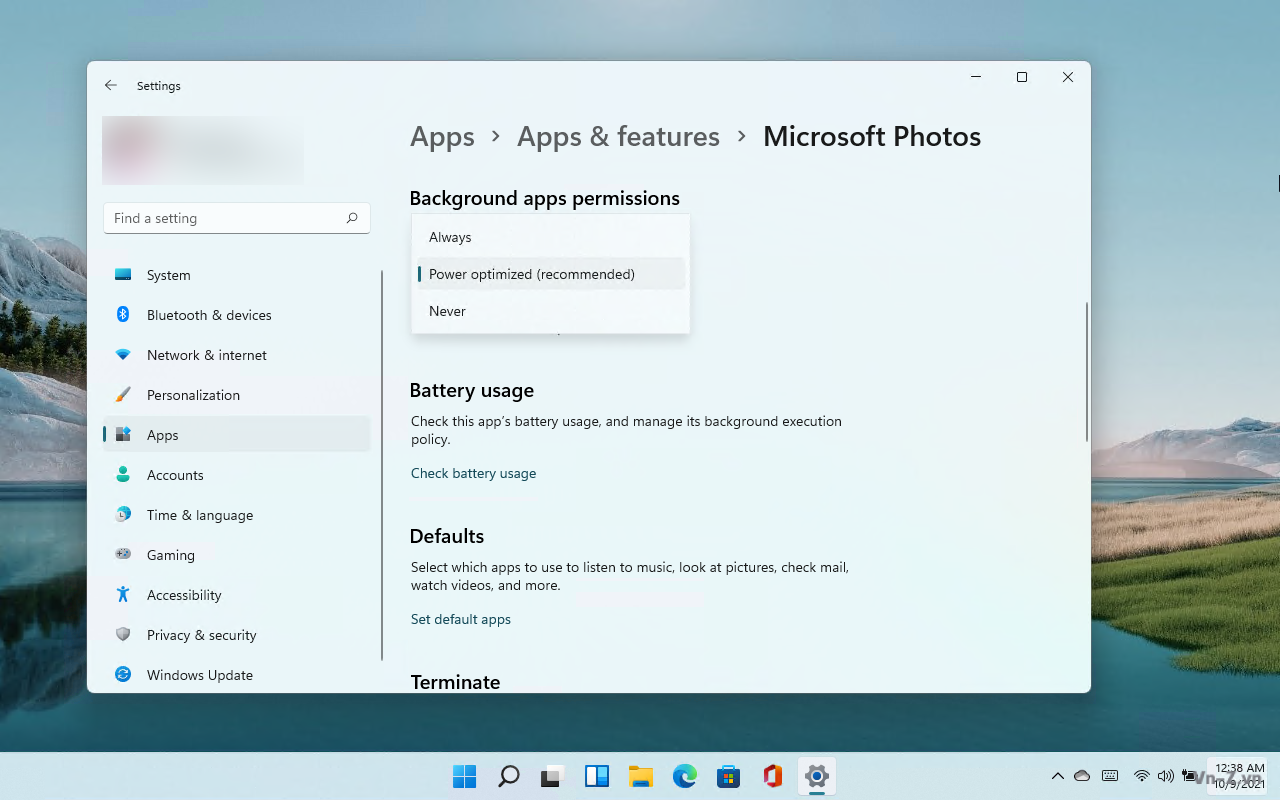
Các ứng dụng khác bạn cũng phải làm tương tự, thật phiền phức.
Đừng lo lắng! Vẫn còn cách khác để bạn tắt tất cả 1 lần như ở Windows 10 nhé!
Bạn mở cmd(Command Prompt) dán lệnh này vào là xong, chú ý chỉ sao chép phần lệnh Disable khi muốn tắt và Enable khi muốn mở lại.
Áp dụng cho người dùng đang đăng nhập:
View hidden content is available for registered users!
View hidden content is available for registered users!
Chúc các bạn thành công!





